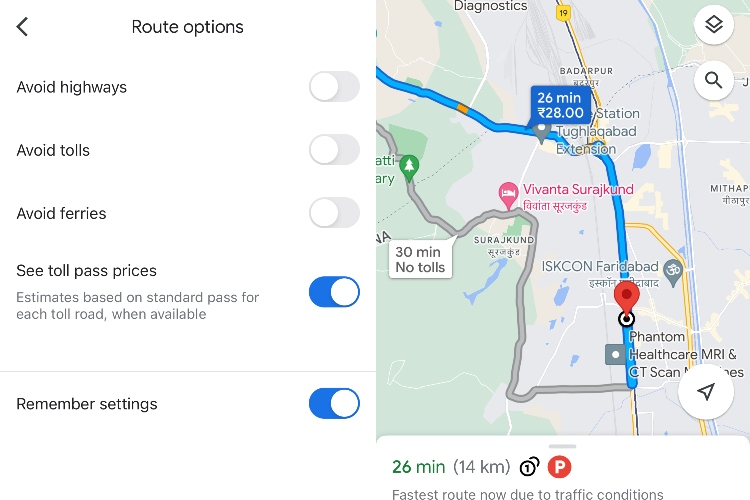Windows 11లో హిడెన్ ఎడ్యుకేషన్ థీమ్లను ఎలా ప్రారంభించాలి
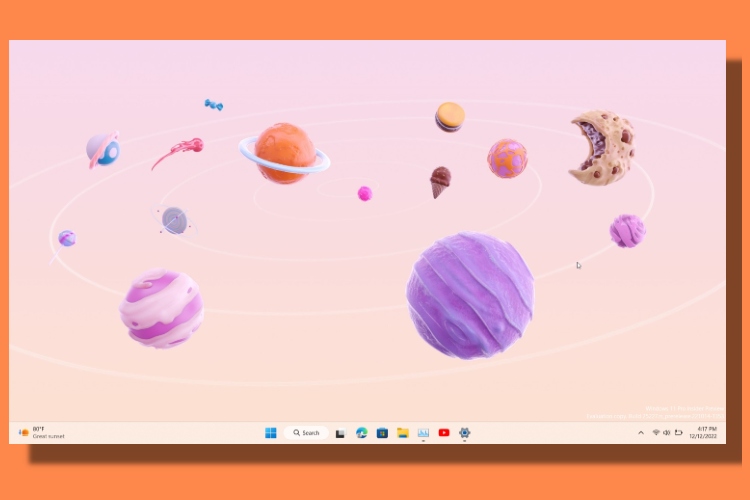
Windows 11ని మరింత వ్యక్తిగతీకరించడానికి మరియు వినియోగదారు కోసం అనుకూలీకరించడానికి Microsoft అద్భుతమైన ప్రయత్నం చేస్తోంది. అంతకుముందు, కంపెనీ ఒక సెట్ను విడుదల చేసింది Windows 11 కోసం Pantone వాల్పేపర్లు, ఇవి ముఖ్యంగా బాగున్నాయి. తరువాత, కంపెనీ జోడించబడింది a విండోస్ స్పాట్లైట్ ఫీచర్ Windows 11కి Bing వాల్పేపర్లను తీసుకురావడానికి మరియు డెస్క్టాప్ను అనుకూలీకరించడానికి వినియోగదారులకు మరిన్ని ఎంపికలను అందించడానికి. మరియు ఇప్పుడు, ధన్యవాదాలు ట్విట్టర్ వినియోగదారు ఫాంటమ్ ఓషన్3, మీరు పాఠశాల పరికరాలను ఉపయోగించి విద్యార్థుల కోసం ఉద్దేశించిన అనేక దాచిన థీమ్లు మరియు వాల్పేపర్లను యాక్సెస్ చేయవచ్చు. ఈ కొత్త సెట్ వాల్పేపర్లు అందంగా కనిపిస్తాయి మరియు డార్క్ మరియు లైట్ థీమ్లకు సపోర్ట్ చేస్తాయి. కాబట్టి మీరు Windows 11లో ఎడ్యుకేషన్ థీమ్లను ప్రారంభించాలనుకుంటే, దిగువన ఉన్న మా గైడ్ని అనుసరించండి.
Windows 11 (2022)లో కొత్త ఎడ్యుకేషన్ థీమ్లు
ఈ ట్యుటోరియల్లో, Windows 11 PCలలో ఎడ్యుకేషన్ థీమ్లను ఎలా ఎనేబుల్ చేయాలి మరియు అప్లై చేయాలి అని మేము ప్రస్తావించాము. మేము కొత్త వాల్పేపర్లను పొందే దశలను మరియు మీరు ఇకపై కొత్త థీమ్లను ఉపయోగించకూడదనుకుంటే వాటిని నిలిపివేయడానికి దశలను కూడా చేర్చాము.
Windows 11లో ఎడ్యుకేషన్ థీమ్లను ఎలా ప్రారంభించాలి
మీరు Windows 11లో ఎడ్యుకేషన్ థీమ్లను ఎనేబుల్ చేసే ముందు, మీరు కలిగి ఉన్నారని నిర్ధారించుకోండి Windows 11 22H2కి నవీకరించబడింది. విద్య థీమ్లు కేవలం Windows 11 22H2లో అందుబాటులో ఉంది నిర్మిస్తుంది. ఈ థీమ్లను అనుభవించడానికి మీరు బీటా లేదా దేవ్ ఛానెల్లో ఉండవలసిన అవసరం లేదు, ఎందుకంటే మీరు వాటిని స్థిరమైన విడుదలలలో కూడా పొందవచ్చు. కాబట్టి Windows 11 22H2 అప్డేట్ను ఇన్స్టాల్ చేయడానికి పైన లింక్ చేసిన మా గైడ్ని అనుసరించండి (మీరు ఇప్పటికే చేయకపోతే) ఆపై దిగువ దశలకు వెళ్లండి.
1. Windows 11లో ఎడ్యుకేషన్ థీమ్లను ఆన్ చేయడానికి, టాస్క్బార్లోని శోధన బటన్ను క్లిక్ చేసి, “”రిజిస్ట్రీ“. ఇప్పుడు, శోధన ఫలితాల నుండి “రిజిస్ట్రీ ఎడిటర్” తెరవండి.
2. తరువాత, కాపీ చేయండి మార్గం క్రింద మరియు దానిని రిజిస్ట్రీ ఎడిటర్ అడ్రస్ బార్లో అతికించండి. ఇది మిమ్మల్ని నేరుగా తగిన ఫోల్డర్కి తీసుకెళుతుంది.
ComputerHKEY_LOCAL_MACHINESOFTWAREMicrosoftPolicyManagercurrentdevice

3. ఇక్కడ, “పై కుడి క్లిక్ చేయండిపరికరం” ఎడమ పేన్లో మరియు కొత్తది -> కీని ఎంచుకోండి.

4. కొత్తగా సృష్టించిన కీ పేరును “చదువు“.

5. ఇప్పుడు, ఎడ్యుకేషన్ కీని ఎంచుకుని, కుడి వైపున ఉన్న ఖాళీ స్థలంలో కుడి-క్లిక్ చేయండి. అప్పుడు, ఎంచుకోండి కొత్త -> DWORD (32-బిట్) విలువ.

6. కొత్త DWORD విలువ పేరును “కి సెట్ చేయండిEduThemes ప్రారంభించు“.

7. ఇప్పుడు, “EnableEduThemes”పై డబుల్-క్లిక్ చేసి, “విలువ డేటా”ని “కి సెట్ చేయండి1” లక్షణాన్ని ప్రారంభించడానికి.

8. చివరగా, మీ PCని పునఃప్రారంభించండి. మీరు ఇంటర్నెట్కి కనెక్ట్ అయ్యారని నిర్ధారించుకోండి మరియు కొన్ని నిమిషాలు వేచి ఉండండి. Windows 11 మీ PCలో దాచిన, కొత్త ఎడ్యుకేషన్ థీమ్లను నేపథ్యంలో డౌన్లోడ్ చేస్తుంది.

Windows 11 22H2లో ఎడ్యుకేషన్ థీమ్లను ఎలా అప్లై చేయాలి
1. ఇప్పుడు, ఉపయోగించి సెట్టింగ్ల యాప్ను తెరవండి Windows 11 కీబోర్డ్ సత్వరమార్గం “Windows + I”. ఇక్కడ, “కి తరలించువ్యక్తిగతీకరణ” ఎడమ మెనులో.

2. మీరు క్రొత్తదాన్ని కనుగొంటారు విద్య థీమ్స్ మీ Windows 11 కంప్యూటర్లో. మీరు దరఖాస్తు చేయాలనుకుంటున్న దాన్ని ఎంచుకుని, వెంటనే వాల్పేపర్ మరియు థీమ్ మారడాన్ని చూడండి. ఆనందించండి!

3. ఇక్కడ కొన్ని విద్య థీమ్లు ఉన్నాయి. అవి చాలా వెచ్చగా, హాయిగా మరియు రంగురంగులగా కనిపిస్తాయి. దిగువ థీమ్లో చూపిన మెల్టింగ్ ఐస్క్రీమ్ గెలాక్సీ వాల్పేపర్ను విద్యార్థులు ఇష్టపడతారు.
4. మీరు మాత్రమే ఉంటే సంక్రాంతి కావాలి, రన్ ప్రాంప్ట్ను తెరవడానికి “Windows + R” నొక్కండి. మరియు దిగువ మార్గాన్ని అతికించండి మరియు ఎంటర్ నొక్కండి.
%localappdata%MicrosoftWindowsThemes

13. ఇక్కడ, మీరు అన్ని కొత్త Windows 11 ఎడ్యుకేషన్ వాల్పేపర్లను కనుగొంటారు. మీరు వాటిని విడిగా ఉపయోగించాలనుకుంటే లేదా భాగస్వామ్యం చేయాలనుకుంటే వాటిని మీ వ్యక్తిగత ఫోల్డర్కు కాపీ చేయండి.

Windows 11లో ఎడ్యుకేషన్ థీమ్లను ఎలా డిసేబుల్ చేయాలి
ఎడ్యుకేషన్ థీమ్ మీ PCలో ఏదైనా విచ్ఛిన్నం చేసినట్లయితే మరియు మీరు దానిని నిలిపివేయాలనుకుంటే, మీరు సులభంగా చేయవచ్చు. కింది దశలను దగ్గరగా అనుసరించండి:
1. ప్రారంభ మెనుని ఉపయోగించి రిజిస్ట్రీ ఎడిటర్ను తెరవండి. అప్పుడు, దిగువ మార్గాన్ని అతికించండి.
ComputerHKEY_LOCAL_MACHINESOFTWAREMicrosoftPolicyManagercurrentdevice

2. ఇక్కడ, “విద్య” కీ మరియు “పై కుడి క్లిక్ చేయండితొలగించు” అది.

3. ఇప్పుడు, మీ PCని పునఃప్రారంభించండిమరియు కొత్త థీమ్లు ఆఫ్ చేయబడతాయి.

Windows 11లో అనేక కొత్త హిడెన్ థీమ్లను ఆస్వాదించండి
కాబట్టి మీరు మీ Windows 11 PCలో కొత్త ఎడ్యుకేషన్ థీమ్లను ఈ విధంగా అనుభవించవచ్చు. Windows 11లో కొత్త వాల్పేపర్లు మరియు లైట్ థీమ్ నాకు బాగా నచ్చాయి. మీరు రంగురంగుల వాల్పేపర్లను మాత్రమే యాక్సెస్ చేయాలనుకుంటే, పై సూచనలను ఉపయోగించి మీరు వాటిని పొందవచ్చు. ఏమైనా, ఈ గైడ్ కోసం అంతే. కు Windows 11లో టాస్క్బార్ని అనుకూలీకరించండి, ఇక్కడ లింక్ చేయబడిన మా లోతైన ట్యుటోరియల్ని అనుసరించండి. ఇంకా ముందుకు Windows 11 ప్రారంభ మెనుని వ్యక్తిగతీకరించండి, మేము మీ కోసం ప్రత్యేక గైడ్ని కలిగి ఉన్నాము. చివరగా, మీకు ఏవైనా ప్రశ్నలు ఉంటే, దిగువ వ్యాఖ్య విభాగంలో మాకు తెలియజేయండి.